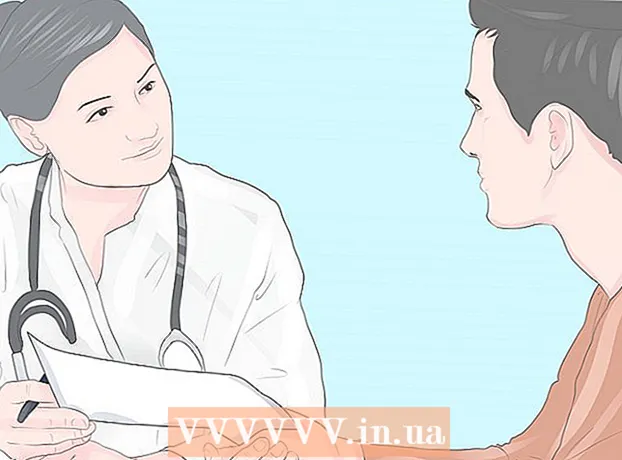May -Akda:
Eric Farmer
Petsa Ng Paglikha:
8 Marso. 2021
I -Update Ang Petsa:
1 Hulyo 2024

Nilalaman
- Mga hakbang
- Paraan 1 ng 2: Sa isang computer
- Paraan 2 ng 2: Sa isang mobile device
- Mga Tip
- Mga babala
Sa artikulong ito, ipapakita namin sa iyo kung paano magpadala ng isang email gamit ang Gmail. Maaari mo itong gawin sa website ng Gmail sa iyong computer, o sa Gmail app sa iyong mobile device.
Mga hakbang
Paraan 1 ng 2: Sa isang computer
 1 Buksan ang website ng Gmail. Pumunta sa https://www.gmail.com/ sa web browser ng iyong computer. Magbubukas ang iyong inbox sa Gmail kung naka-log in ka na.
1 Buksan ang website ng Gmail. Pumunta sa https://www.gmail.com/ sa web browser ng iyong computer. Magbubukas ang iyong inbox sa Gmail kung naka-log in ka na. - Kung hindi ka pa naka-sign in sa iyong Gmail account, ipasok ang iyong email address at password.
 2 Mag-click sa + Sumulat. Nasa kaliwang tuktok ito ng iyong inbox sa Gmail. Magbubukas ang isang window ng Bagong Mensahe sa kanang ibabang sulok.
2 Mag-click sa + Sumulat. Nasa kaliwang tuktok ito ng iyong inbox sa Gmail. Magbubukas ang isang window ng Bagong Mensahe sa kanang ibabang sulok. - Sa lumang bersyon ng Gmail, i-click ang "Bumuo."
 3 Ipasok ang email address ng tatanggap ng liham. Mag-click sa linya na "To" sa tuktok ng window na "Bagong Mensahe", at pagkatapos ay ipasok ang email address ng tatanggap ng iyong liham.
3 Ipasok ang email address ng tatanggap ng liham. Mag-click sa linya na "To" sa tuktok ng window na "Bagong Mensahe", at pagkatapos ay ipasok ang email address ng tatanggap ng iyong liham. - Upang magpasok ng maraming mga email address, ipasok ang unang address, mag-click Tab ↹ at ulitin ito sa iba pang mga email address.
- Upang magpadala ng isang Cc o Bcc ng liham sa ibang tao, i-click ang Cc o Bcc sa kanang bahagi ng linya na To, at pagkatapos ay ipasok ang iyong email address sa linya ng Cc o Bcc.
 4 Maglagay ng paksa para sa iyong email. Gawin ito sa linya ng "Paksa".
4 Maglagay ng paksa para sa iyong email. Gawin ito sa linya ng "Paksa". - Karaniwan, ang linya ng paksa ay maikling naglalarawan kung ano ang tungkol sa liham.
 5 Ipasok ang iyong teksto sa email. Gawin ito sa malaking kahon ng teksto sa ibaba ng linya ng Paksa.
5 Ipasok ang iyong teksto sa email. Gawin ito sa malaking kahon ng teksto sa ibaba ng linya ng Paksa.  6 I-format ang teksto (opsyonal). Upang gawing naka-bold, italic, o paghiwalayin ang teksto ng mga talata, piliin ang teksto na gusto mo, at pagkatapos ay i-click ang isa sa mga pagpipilian sa pag-format sa ilalim ng window ng Bagong Mensahe.
6 I-format ang teksto (opsyonal). Upang gawing naka-bold, italic, o paghiwalayin ang teksto ng mga talata, piliin ang teksto na gusto mo, at pagkatapos ay i-click ang isa sa mga pagpipilian sa pag-format sa ilalim ng window ng Bagong Mensahe. - Halimbawa, upang gawing matapang ang teksto, piliin ito at mag-click sa icon na "B" sa ibaba ng liham.
 7 Maglakip ng isang file (kung kinakailangan). Upang magawa ito, mag-click sa icon
7 Maglakip ng isang file (kung kinakailangan). Upang magawa ito, mag-click sa icon  sa ilalim ng window, piliin ang mga file na nais mong ikabit, at pagkatapos ay i-click ang Buksan (o Piliin sa isang Mac).
sa ilalim ng window, piliin ang mga file na nais mong ikabit, at pagkatapos ay i-click ang Buksan (o Piliin sa isang Mac). - Maaari mong ikabit ang isang larawan sa liham o direktang ipasok ito sa liham. I-click ang icon
 sa ilalim ng window, i-click ang "Piliin ang Mga File", piliin ang mga larawan na gusto mo at i-click ang "Buksan".
sa ilalim ng window, i-click ang "Piliin ang Mga File", piliin ang mga larawan na gusto mo at i-click ang "Buksan".
- Maaari mong ikabit ang isang larawan sa liham o direktang ipasok ito sa liham. I-click ang icon
 8 Mag-click sa magpadala. Ang asul na pindutan na ito ay nasa kanang sulok sa ibaba ng window ng email. Ipapadala ang isang email sa tinukoy na mga email address.
8 Mag-click sa magpadala. Ang asul na pindutan na ito ay nasa kanang sulok sa ibaba ng window ng email. Ipapadala ang isang email sa tinukoy na mga email address.
Paraan 2 ng 2: Sa isang mobile device
 1 Ilunsad ang Gmail app. I-click ang pulang M icon sa isang puting background. Magbubukas ang iyong inbox sa Gmail kung naka-log in ka na.
1 Ilunsad ang Gmail app. I-click ang pulang M icon sa isang puting background. Magbubukas ang iyong inbox sa Gmail kung naka-log in ka na. - Kung hindi ka pa naka-sign in sa iyong Gmail account, piliin ang iyong account at / o ipasok ang iyong email address at password.
 2 Tapikin ang icon
2 Tapikin ang icon  . Matatagpuan ito sa ibabang kanang sulok ng screen. Magbubukas ang isang window para sa paglikha ng isang bagong liham.
. Matatagpuan ito sa ibabang kanang sulok ng screen. Magbubukas ang isang window para sa paglikha ng isang bagong liham.  3 Ilagay ang iyong email address. Mag-click sa linya na "To", at pagkatapos ay ipasok ang email address ng tatanggap ng liham.
3 Ilagay ang iyong email address. Mag-click sa linya na "To", at pagkatapos ay ipasok ang email address ng tatanggap ng liham. - Upang magpadala ng isang Cc o Bcc ng liham sa ibang tao, i-click ang Cc o Bcc sa kanang bahagi ng linya na To, at pagkatapos ay ipasok ang iyong email address sa linya ng Cc o Bcc.
 4 Maglagay ng paksa para sa iyong email. Gawin ito sa linya ng "Paksa".
4 Maglagay ng paksa para sa iyong email. Gawin ito sa linya ng "Paksa". - Karaniwan, ang linya ng paksa ay maikling naglalarawan kung ano ang tungkol sa liham.
 5 Ipasok ang iyong teksto sa email. Gawin ito sa text box na "Sumulat ng isang titik".
5 Ipasok ang iyong teksto sa email. Gawin ito sa text box na "Sumulat ng isang titik".  6 Maglakip ng isang file o larawan (kung kinakailangan) sa liham. Para dito:
6 Maglakip ng isang file o larawan (kung kinakailangan) sa liham. Para dito: - Mag-click sa
 sa tuktok ng screen.
sa tuktok ng screen. - I-tap ang Camera Roll (iPhone) o Attach File (Android).
- Pumili ng isang larawan o file.
- Mag-click sa
 7 I-tap ang icon na Ipadala
7 I-tap ang icon na Ipadala  . Mukhang isang papel na eroplano at matatagpuan sa kanang sulok sa itaas ng screen. Ipapadala ang email.
. Mukhang isang papel na eroplano at matatagpuan sa kanang sulok sa itaas ng screen. Ipapadala ang email.
Mga Tip
- Upang mai-save ang iyong email bilang isang draft sa iyong computer, maghintay hanggang sa lumitaw ang mensahe na "Nai-save" sa tabi ng icon ng basurahan sa ibabang kanang sulok ng window, at pagkatapos ay i-click ang X sa kanang sulok sa itaas ng window. Ang iyong sulat ay mai-save sa folder na "Mga Draft", na matatagpuan sa kaliwang pane ng iyong mailbox.
- Ang address ng tatanggap ng Bcc ay hindi isiniwalat sa tatanggap ng pangunahing liham.
- Basahing muli ang liham. Huwag kailanman isama ang iyong address, numero ng telepono, o katulad na personal na impormasyon dito, maliban kung nagpapadala ka ng isang sulat sa isang malapit na kaibigan o miyembro ng pamilya.
Mga babala
- Huwag ilista ang iyong email address sa mga kahina-hinalang site o ibahagi ito sa mga hindi kilalang tao.